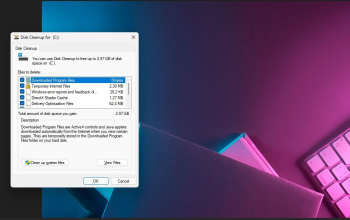Screen Mirroring atau menampilkan layar Hp ke perangkat lain kerap dipilih untuk mempermudah aktivitas tertentu mulai dari presentasi, streaming, hingga bermain game. Screen Mirroring ini bisa dilakukan pada perangkat seperti laptop ataupun smart TV. Untuk laptop sendiri, terdapat 4 Cara Menampilkan Layar HP ke Laptop yang bisa dicoba oleh pengguna.
Supaya proses screen mirroring ini berhasil, pastikan jaringan Wifi yang digunakan stabil serta perangkat yang dipakai kompatibel ya. Jika kedua hal tersebut telah dipastikan, dijamin screen mirroring akan berjalan mulus. Untuk melakukan screen mirroring dari Hp ke laptop sendiri, panduannya dapat kamu ketahui dalam artikel berikut ini.

Cara Kerja Screen Mirroring di Laptop
Screen mirroring merupakan metode yang dapat membuat layar pada perangkat seperti Hp ditampilkan pada perangkat lain, semisal laptop atau smart TV. Seperti namanya, screen mirroring bekerja mirip dengan cermin, yang dapat membuat layar Hp yang aktif ditampilkan secara real-time di layar laptop.
Screen mirroring ini cocok untuk segala aktivitas digital yang membutuhkan penggunaan layar besar didalamnya, seperti menonton film, bermain game, hingga presentasi. Dengan metode ini, pengguna akan memperoleh tampilan yang lebih besar dibandingkan dengan yang ada di Hp.
Cara Menampilkan Layar HP ke Laptop
Pada perangkat laptop sendiri, terdapat beberapa cara untuk bisa menampilkan layar dari HP. Adapun cara-caranya ialah sebagai berikut:
1.Menggunakan AirDroid Cast
Aplikasi AirDroid Cast tersedia secara gratis dan memiliki interface yang ramah. Untuk menggunakan aplikasi ini dalam menampilkan layar HP ke laptop, kamu bisa mengikuti langkah berikut ini:
- Unduh aplikasi AirDroid Cast di HP dan laptop.
- Instal aplikasi di kedua perangkat.
- Pastikan HP dan laptop terhubung ke jaringan WiFi yang sama.
- Buka AirDroid Cast di laptop, kode QR dan nomor akan muncul di layar.
- Buka AirDroid Cast di HP, lalu pindai kode QR atau masukkan nomor yang muncul di laptop.
- Izinkan notifikasi yang muncul di laptop untuk memberi izin akses.
- Ketuk “Mulai sekarang” di HP dan layar HP akan muncul di laptop.
2.Menggunakan APowerMirror
Selain AirDroid Cast, aplikasi lainnya yang bisa kamu pakai untuk menampilkan layar Hp ke laptop adalah aplikasi ApowerMirror. Gini nih cara pakainya:
- Unduh dan instal APowerMirror di HP dan laptop.
- Buka aplikasi di laptop dan pilih opsi Android, kode QR akan muncul.
- Buka APowerMirror di HP dan pindai kode QR yang ada di layar laptop.
- Layar HP akan mulai terlihat di laptop setelah proses ini selesai.
3.Menggunakan Vysor
Vysor merupakan aplikasi yang memudahkanmu untuk menampilkan layar HP ke laptop melalui jaringan nirkabel atau kabel USB. Adapun langkah-langkah menggunakannya ialah sebagai berikut:
- Unduh dan instal Vysor di HP dan laptop.
- Aktifkan fitur USB Debugging di HP Android.
- Hubungkan HP ke laptop dengan kabel USB.
- Aplikasi Vysor akan otomatis mendeteksi perangkat.
- Jika tidak, klik “Find Device” dan pilih perangkat yang akan dihubungkan.
- Klik “View” dan layar HP akan terlihat di laptop.
4.Menggunakan Zoom
Zoom merupakan populer yang kerap digunakan pengguna untuk melakukan pertemuan secara online dengan banyak orang sekaligus. Di Zoom telah tersedia fitur screen mirroring yang dapat digunakan untuk menampilkan layar Hp ke laptop. Berikut adalah cara pakainya:
- Unduh dan instal Zoom di HP dan laptop.
- Masuk ke akun Zoom di HP.
- Di HP, buka “Meetings” dan ketuk “Send Invitation”.
- Kirim undangan ke diri sendiri melalui WhatsApp atau email agar bisa diakses dari laptop.
- Di laptop, klik tautan undangan tanpa login ke akun Zoom yang sama.
- Setelah masuk ke ruang rapat di laptop, kamu bisa melihat tampilan layar HP.
Dengan cara-cara diatas, kamu bisa menampilkan layar Hp ke laptop dengan mudah. Supaya berhasil, pastikan perangkat kamu kompatibel dan jaringan yang kamu gunakan stabil ya. Nah, semoga berguna!